用图表讲好数据故事:MATLAB绘图中的数据可视化
发布时间: 2024-05-24 01:42:53 阅读量: 75 订阅数: 39 


matlab matlab 数据可视化
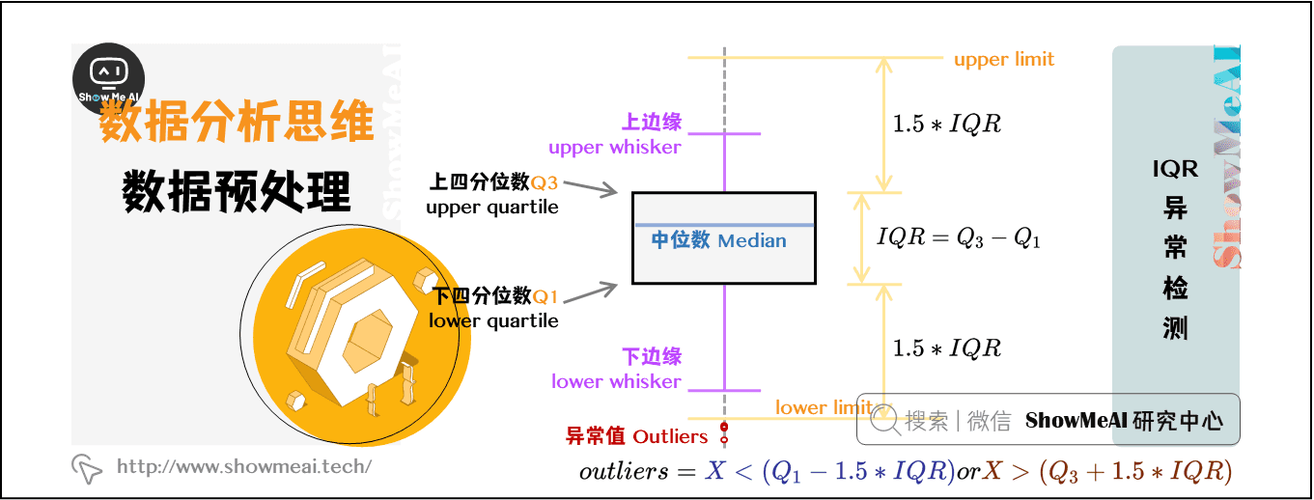
# 1. 数据可视化的重要性
数据可视化是将数据转化为图形或其他视觉形式的过程,它使我们能够快速轻松地理解和解释复杂的信息。在当今数据驱动的世界中,数据可视化至关重要,因为它提供了以下好处:
* **提高理解力:**图形可以比文本或数字更直观地传达信息,使复杂的数据易于理解。
* **发现模式和趋势:**可视化可以帮助我们识别数据中的模式和趋势,从而揭示隐藏的见解。
* **支持决策:**基于数据的可视化可以为决策提供信息,使我们能够做出明智的决定。
* **有效沟通:**图形可以有效地传达信息,使我们能够与他人轻松分享我们的发现。
# 2. MATLAB绘图基础
### 2.1 图形类型和基本操作
MATLAB提供了广泛的图形类型,每种类型都适合特定类型的可视化。基本图形类型包括:
#### 2.1.1 折线图和散点图
**折线图**用于连接数据点以显示趋势或模式。
```matlab
% 生成数据
x = 1:10;
y = rand(1, 10);
% 创建折线图
plot(x, y);
xlabel('X-axis');
ylabel('Y-axis');
title('折线图');
```
**散点图**用于显示数据点之间的关系。
```matlab
% 生成数据
x = rand(1, 10);
y = rand(1, 10);
% 创建散点图
scatter(x, y);
xlabel('X-axis');
ylabel('Y-axis');
title('散点图');
```
#### 2.1.2 柱状图和条形图
**柱状图**用于比较不同类别的数据。
```matlab
% 生成数据
categories = {'A', 'B', 'C', 'D', 'E'};
values = [10, 20, 30, 40, 50];
% 创建柱状图
bar(categories, values);
xlabel('Categories');
ylabel('Values');
title('柱状图');
```
**条形图**与柱状图类似,但条形水平放置。
```matlab
% 生成数据
categories = {'A', 'B', 'C', 'D', 'E'};
values = [10, 20, 30, 40, 50];
% 创建条形图
barh(categories, values);
xlabel('Values');
ylabel('Categories');
title('条形图');
```
#### 2.1.3 饼图和雷达图
**饼图**用于显示数据中不同部分的相对大小。
```matlab
% 生成数据
labels = {'A', 'B', 'C', 'D'};
values = [30, 20, 15, 35];
% 创建饼图
pie(values, labels);
title('饼图');
```
**雷达图**用于比较多个变量的相对值。
```matlab
% 生成数据
categories = {'A', 'B', 'C', 'D', 'E'};
values = [10, 20, 30, 40, 50];
% 创建雷达图
polarplot(values, categories);
title('雷达图');
```
### 2.2 图形定制和美化
除了基本图形类型外,MATLAB还提供了各种选项来定制和美化图形。
#### 2.2.1 标题、标签和图例
**标题**用于描述图形。**标签**用于标记轴和数据点。**图例**用于解释图形中的不同元素。
```matlab
% 设置标题
title('自定义标题');
% 设置轴标签
xlabel('X-axis');
ylabel('Y-axis');
% 添加图例
legend('数据1', '数据2');
```
#### 2.2.2 颜色、大小和形状
**颜色**、**大小**和**形状**可以用来区分数据点和强调重要信息。
```matlab
% 设置数据点颜色
plot(
```
0
0





